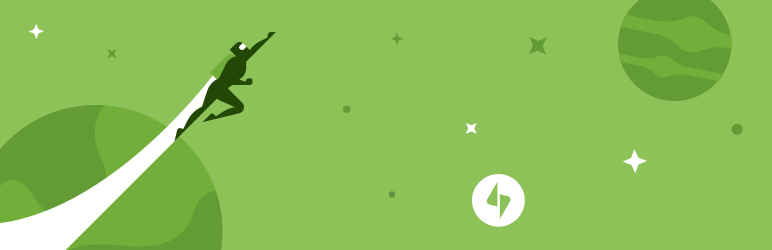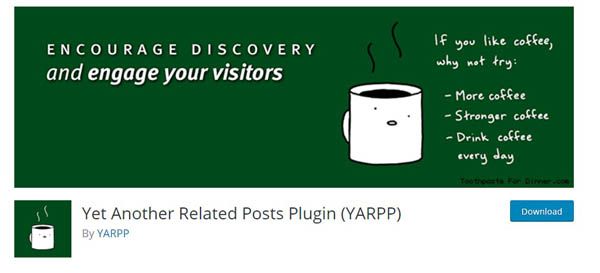Hướng Dẫn Hạ Cấp WordPress Ở Tất Cả Các Phiên Bản
Tại sao bạn cần phải hạ cấp WordPress ?
Như chúng ta đều biết, Plugin và Theme nếu muốn sử dụng được trên các nền tảng WordPress mới thì các nhà cung cấp Theme và Plugin chúng phải thường xuyên được update cho phù hợp. Nếu như các bản update WordPress thông thường thì không đòi hỏi theme và pluign update. Nhưng có một số phiên bản chúng ta cần phải update Theme và Plugin trước sau đó hãy update WordPress, như vậy sẽ an toàn hơn.
Trong nhiều lý do khác nhau nếu như Theme và Plugin bạn đang sử dụng chưa có bản update mà bạn đã nhanh tay update WordPress lên phiên bản mới. Và tất nhiên cả Website của bạn bị lỗi. Thông thường sẽ là lỗi vỡ giao diện, trắng trang …. Và để khắc phục chúng ta chỉ có cách hạ cấp phiên bản WordPress xuống mà thôi.
Hướng dẫn hạ cấp WordPress mọi phiên bản
Để hạ cấp WordPress chúng ta cần phiên bản cũ của WordPress. Các bạn vào Website WordPress Release Archive download phiên bản cũ về:
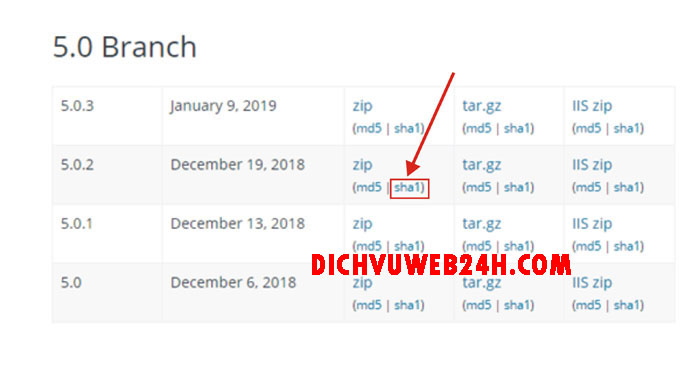
Lưu ý: khi các bạn nhấn vào phiên bản mình tải thì nó sẽ ra như hình bên dưới:

Khi đó bạn sẽ không tải được bây giờ bắt buộc bạn phải xóa đuôi đăng sap .zip nhé ví dụ nó có link dowload như này: https://wordpress.org/wordpress-5.0.zip.sha1 bạn hãy xóa đuôi nó sau .shal đi rồi ấn lại enter để tải như bình thường nhé.
Sau khi download về bạn hãy giải nén ra > Xóa thư mục wp-content và file wp-config-sample.php đi.
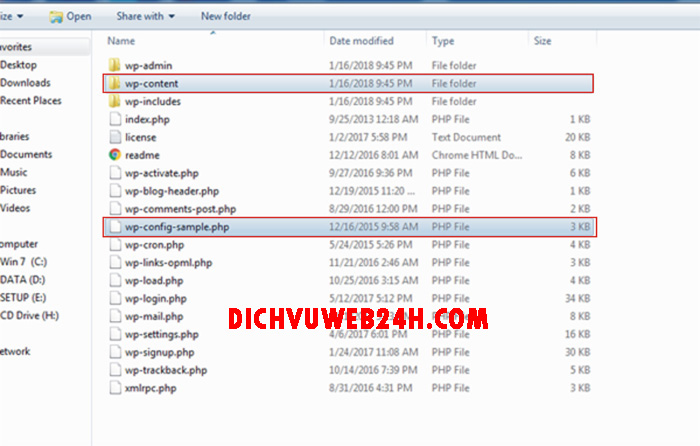
Bước cuối cùng bạn nén lại tất cả file còn lại .zip và úp lên hosting. Bạn hãy tìm đến thư mục gốc, thường là public_html sau đó chép đè lên hết các file cũ và sau đó bạn vào web xem thành quả của mình nhé ? Chúc các bạn thành công.
Nếu bạn gặp vấn đề hoặc lỗi hãy commen phía dưới hoặc liên hệ với mình nhé